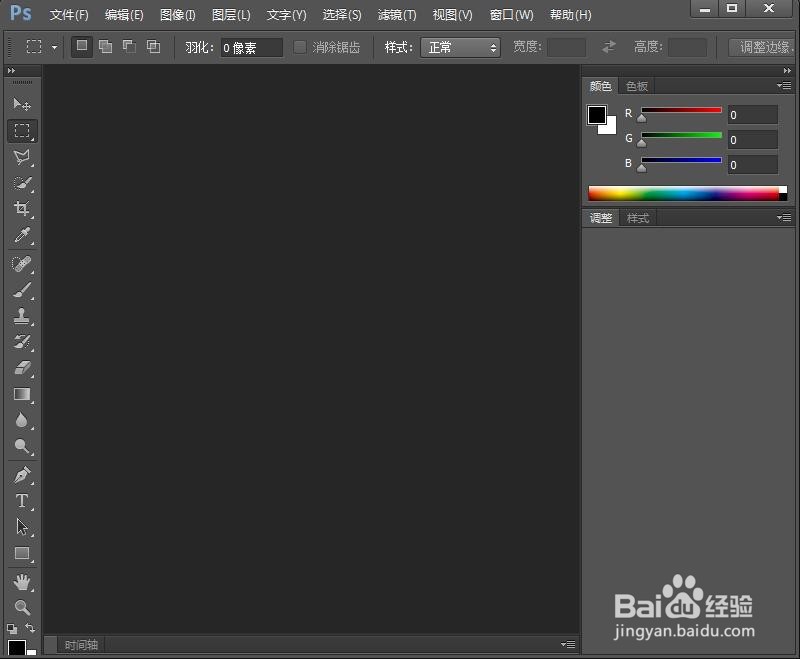在photoshop 2019中给图片添加涂抹棒艺术效果
1、打开photoshop,进入它的主界面中;
2、按ctrl+O,在打开窗口选中一张图片,按打开;
3、将图片添加到ps 2019中;
4、点击滤镜菜单,选择滤镜库;
5、在艺术效果中点击涂抹棒,设置好参数,按确定;
6、我们就给图片添加上了涂抹棒艺术效果。
声明:本网站引用、摘录或转载内容仅供网站访问者交流或参考,不代表本站立场,如存在版权或非法内容,请联系站长删除,联系邮箱:site.kefu@qq.com。
阅读量:56
阅读量:23
阅读量:44
阅读量:61
阅读量:30